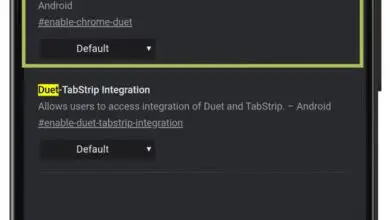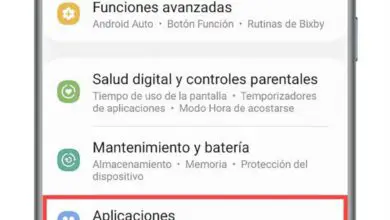Come utilizzare Chrome Desk Segnalibri su Android
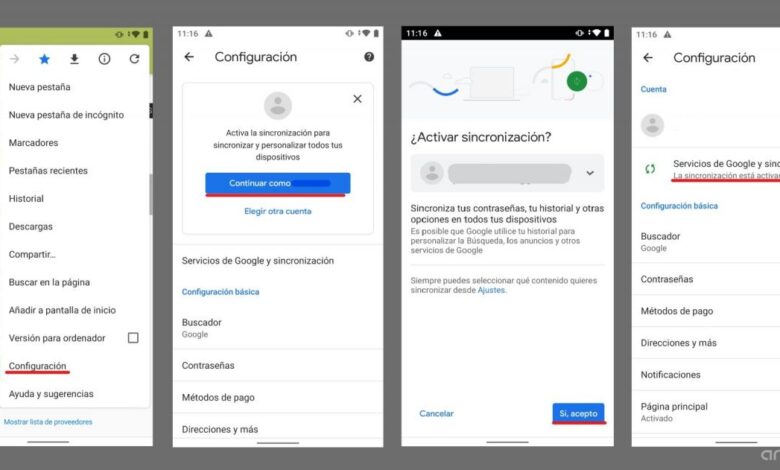
Ogni giorno consultiamo una grande quantità di dati su Internet. Viviamo nell’era dell’informazione e questo può essere travolgente. Un modo per conservare quel contenuto sul Web che è stato prezioso per noi è utilizzare i segnalibri. In questo modo, tutti i browser consentono di salvare gli URL nella sezione dei preferiti e creare cartelle per organizzarli.
In relazione a ciò, Chrome per desktop ci consente di sincronizzare i nostri segnalibri con un dispositivo Android. Come avere una copia dei segnalibri del tuo PC su Android? Te lo spieghiamo noi.
Come avere i segnalibri di Chrome su Android
Tutto il contenuto che memorizziamo in Chrome viene salvato nel nostro account Google. Pertanto, la prima cosa che devi fare è accedere a Chrome. Fai quanto segue:
- Clicca sul menu utente, che troverai nell’angolo in alto a destra.

Menu utente in Google Chrome
- Fare clic su Attiva sincronizzazione.
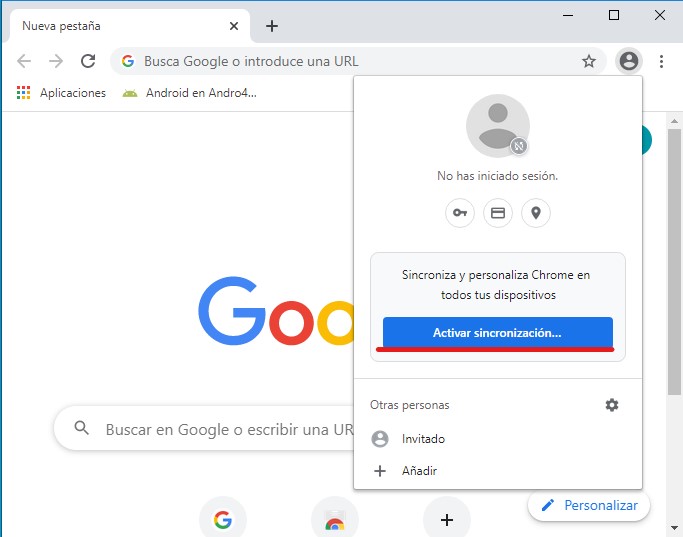
Abilita l’opzione di sincronizzazione in Google Chrome
- Accedi a Chrome con il tuo account Google.
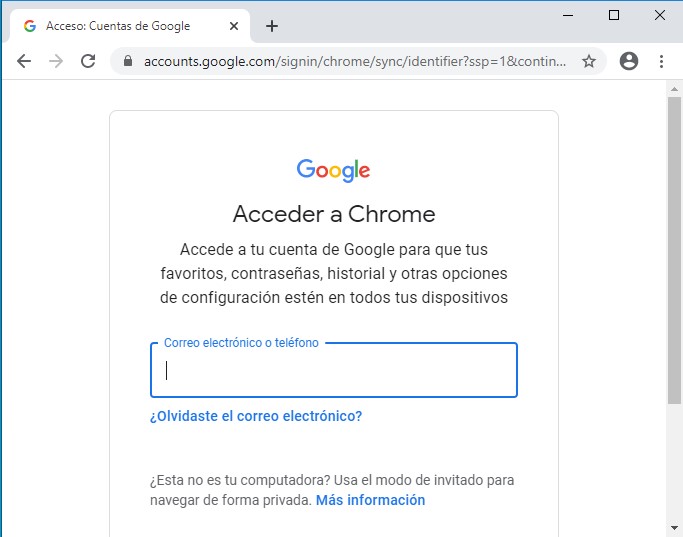
Accesso a Google Chrome
- In Attiva sincronizzazione? seleziona Sì, sono d’accordo.
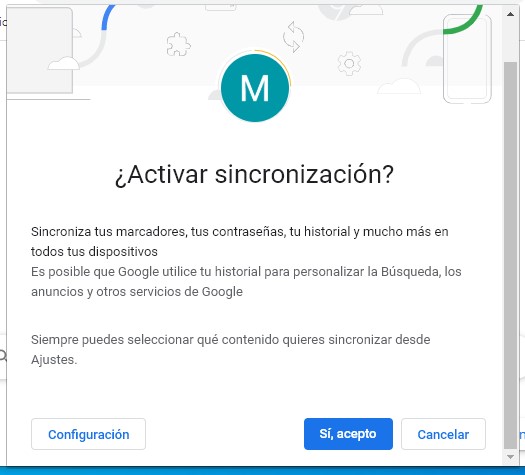
Conferma per iniziare a sincronizzare i dati in Chrome
Da quel momento in poi, tutti i tuoi dati di Chrome, inclusi i segnalibri, verranno sincronizzati su altri dispositivi con lo stesso account. Come configurare Chrome su Android per vedere i segnalibri per la versione desktop? Eseguire i seguenti passaggi:
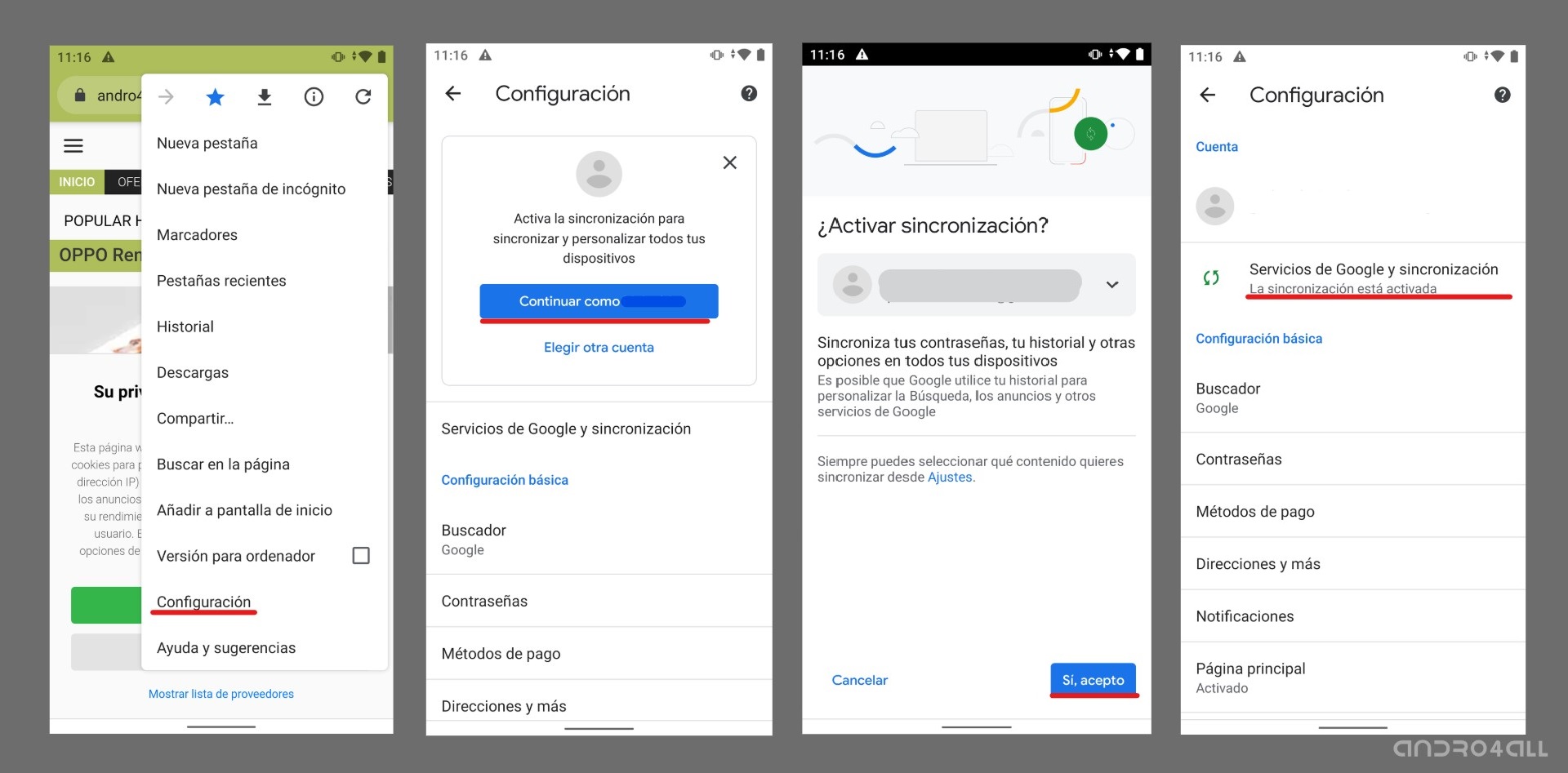
- Apri Chrome e fai clic sul menu dei tre punti. Apri Impostazioni.
- Se non hai effettuato l’accesso con il tuo account, tocca Accedi o Continua come [account utente].
- Tocca Sì, accetto quando viene visualizzato il messaggio Attivare la sincronizzazione?
- Se tutto è andato bene, riceverai il messaggio La sincronizzazione è attivata sotto le credenziali del tuo account Google.
Potrebbe piacerti anche | Google Chrome ti consente già di creare gruppi di schede in modo da poterti organizzare al meglio
Cosa dovremmo considerare? La sincronizzazione dei segnalibri e di altri dati in Chrome è bidirezionale. Ciò significa che se eliminiamo un segnalibro da un dispositivo Android, scomparirà anche dall’applicazione desktop. Inoltre, se modifichiamo un preferito o lo riorganizziamo in un’altra cartella, le modifiche saranno visibili su tutti i dispositivi a cui è collegato il nostro account Google.